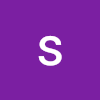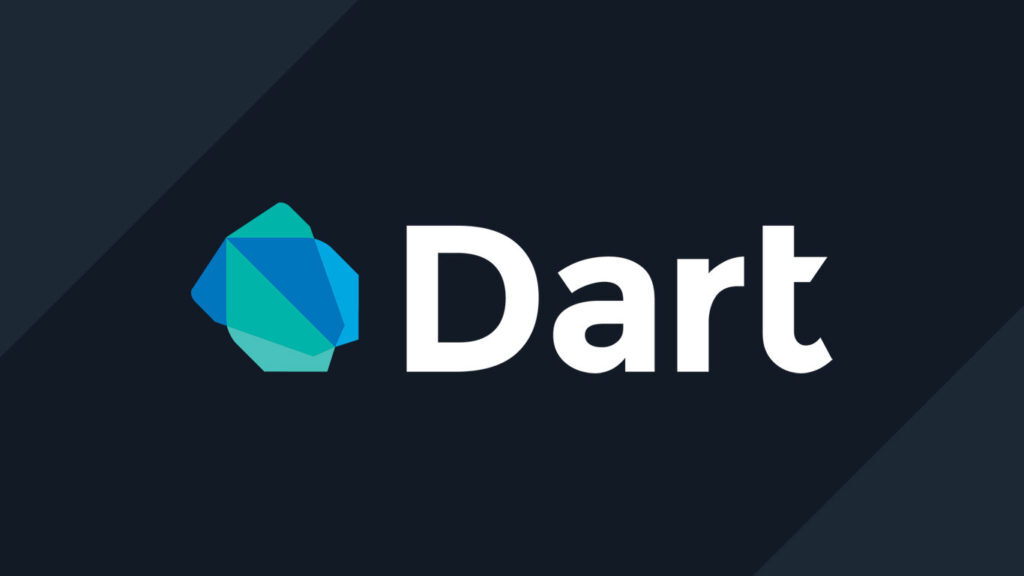
앱 개발에서 반드시 필요한 기능 중 하나인 http 통신으로 디비에 데이터를 저장하는 방법에 대하여 작성하려 한다.
- 서버는 node js 로 작성한 나의 블로그 글 중에 테스트로 간단하게 만들어 놓은 서버를 사용하겠음.
내가 사용한 방법
provider.dart
void insertData(String location, String content) async {
try {
dynamic data = {'location': location, 'content': content};
String jsonString = jsonEncode(data);
var response = await http.post(Uri.parse(baseUrl),
headers: {"Content-Type": "application/json"}, body: jsonString);
notifyListeners();
} catch (e) {
return null;
}
}- insertData함수가 location, content데이터를 받을 수 있게 해줌.
- data 라는 변수에 받아온 데이터 값을 저장하고 jsonEncode를 사용하여 서버에 저장할 데이터 형태로 변환시켜줌
- response에 post방식으로 body에 인코드한 변수를 담아서 서버로 보내줌
Test 화면
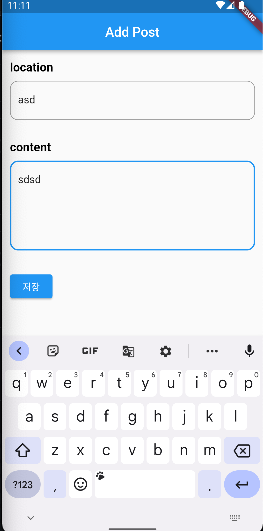
ElevatedButton(
onPressed: () {
print("loc: ${_locTextController.text}");
print("context: ${_conTextController.text}");
Provider.of<PostProvider>(context, listen: false)
.insertData(
_locTextController.text, _conTextController.text);
},
child: const Text("저장"))- 각 텍스트필드에 값을 넣고 버튼을 누르면 insertData함수에 사용자가 넣은 데이터를 담아서 provider.dart 파일의 insertData()함수 실행
- 서버로 response 전송
- 서버에서 response 의 body안에 있는 데이터로 로직 작성
Node js (index.js)
const { query } = require("express");
const express = require("express");
const mysql = require("mysql");
const path = require("path");
const static = require("serve-static");
const dbconfig = require("./config/dbconfig.json");
// db connection pool
const pool = mysql.createPool({
connectionLimit: 10,
host: dbconfig.host,
user: dbconfig.user,
password: dbconfig.password,
database: dbconfig.database,
debug: false,
});
const app = express();
app.use(express.urlencoded({extended:true}));
app.use(express.json());
app.use("/public", static(path.join(__dirname,"public")));
app.get('/test', (req,res)=>{
})
app.post("/test", (req,res)=>{
// console.log('/user 호출', +req);
const location = req.body.location;
const content = req.body.content;
pool.getConnection((err, conn)=>{
if(err){
conn.release();
console.log('mysql-error');
return ;
}
console.log('mysql success');
const exec = conn.query('insert into foodList.Test (location,content) values (?,?);',
[location,content],
(err,result)=>{
conn.release();
console.log('실행된 sql ' +exec.sql);
if(err){
console.log('error!!');
console.dir(err);
return;
}
if(result){
console.dir(result);
console.log('inserted data '+result);
res.writeHead('200', {'Content-Type': 'text; charset=utf8'});
res.end();
}else{
console.log('fail to insert');
res.writeHead('400',{'Content-Type': 'text; charset=utf8'})
}
}
)
})
});
app.post("/image", (req,res)=>{
const img = req.body.image;
pool.getConnection((err, conn)=>{
if(err){
conn.release();
console.log('mysql-error');
return ;
}
console.log('mysql success');
const exec = conn.query('insert into school.users (image) values (?);',
[img],
(err,result)=>{
conn.release();
console.log('실행된 sql ' +exec.sql);
if(err){
console.log('error!!');
console.dir(err);
return;
}
if(result){
console.dir(result);
console.log('inserted data '+result);
res.writeHead('200', {'Content-Type': 'text; charset=utf8'});
res.end();
}else{
console.log('fail to insert');
res.writeHead('400',{'Content-Type': 'text; charset=utf8'})
}
}
)
})
});
app.listen(3000, ()=> {
console.log('connected at port');
});
- 실행결과 로그

- 데이터베이스에 저장된 결과
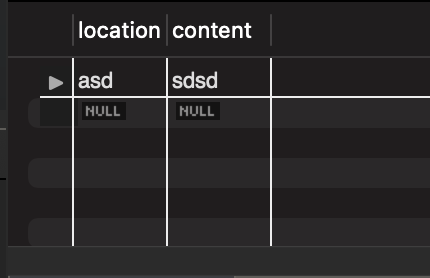
이런형식으로 구성해 보았다. 앱의 상태관리를 위하여 provider를 사용하였고, textfield의 데이터를 사용하기위해 TextEditController 를 사용하였다.
(Provider 상태관리에 대해서는 더 공부하고 정리해서 올리려고함 )
다음에는 저장된 데이터를 리스트로 화면에 뿌려주는것을 써보려고 한다..